ELTEAです。
ブログを始めて、Gmailでいろいろなサービスを登録しているとメールが溜まってきてどれがどれやら分からなくなってきました。
Gmailは簡単に使えるので、いわゆる捨てメールアドレスのように使っている方も多いと思います。
そうなると、ありとあらゆるメールが受信トレイに溜まってカオスになっている人も少なくないと思います。
ということで、Gmailのラベルという機能を使って自動で振り分ける方法を記載したいと思います。
PCでの自動割り振り
振り分けたいメールを開く
まずはGmail上で振り分けをしたいメールを開きます。
上部のその他から自動振り分けを選択
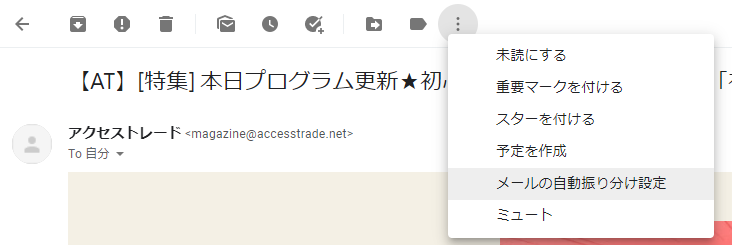
メールの上側に「…」を縦にしたマークがあるので、そこをクリックすると画像のような選択肢が表示されるので、「メールの自動振り分け設定」をクリックします。
その横のボタンを押せばこのメールのみをラベル分けすることもできます。
振り分けたい条件を設定
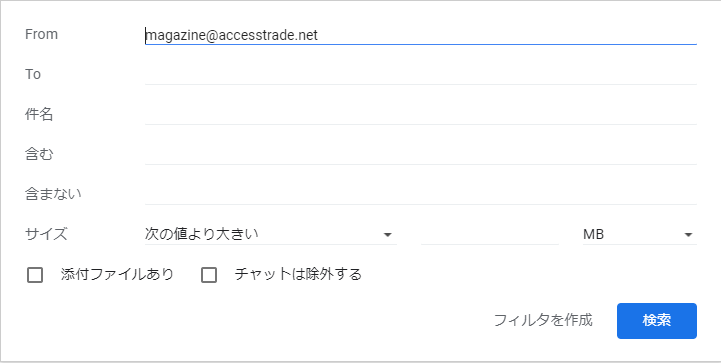
ここでいろいろと条件を設定できるので、自分の振り分けたい条件を選びましょう。
上記の例では特定のメールアドレスから届いたメールを振り分ける条件です。
条件を入れ終わったら、「フィルタの作成」をクリックします。
フィルタを作成を押下
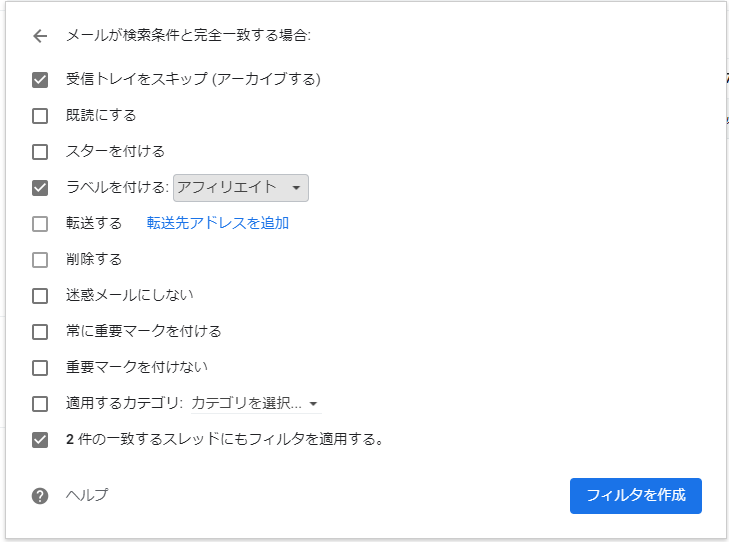
上記のようにチェックを付けることで、先ほど設定した条件に合致するメールが振り分けられるようになります。
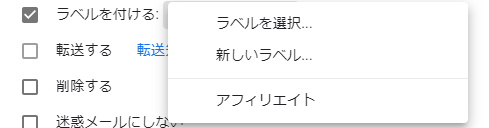
ラベルを付けるの欄にあるドロップボックスを選択すると、どのラベルに振り分けるか選択できます。
自分の場合は「アフィリエイト」というラベルを「新しいラベル…」から作成しました。
上記のチェックが全てできたら「フィルタを作成」をクリックします。
これで条件に合致したメールが選択したラベルに格納されます。
まとめ
ラベルで振り分けを行うと受信トレイがスッキリして非常に見やすくなりました。
重要なメールも見逃すことがなくなるのではと思います。
こんな便利な機能があるならもっと早く使っておけば良かったです。
使っていない方は一度使ってみるのもよいと思います!
